

|
办公软件是指可以进行文字处理、表格制作、幻灯片制作、图形图像处理、简单数据库的处理等方面工作的软件。目前办公软件朝着操作简单化,功能细化等方向发展。办公软件的应用范围很广,大到社会统计,小到会议记录,数字化的办公,离不开办公软件的鼎力协助。另外,政府用的电子政务,税务用的税务系统,企业用的协同办公软件,这些都属于办公软件。 Excel2003入门教程19:Excel表格如何自动筛选动画演示: 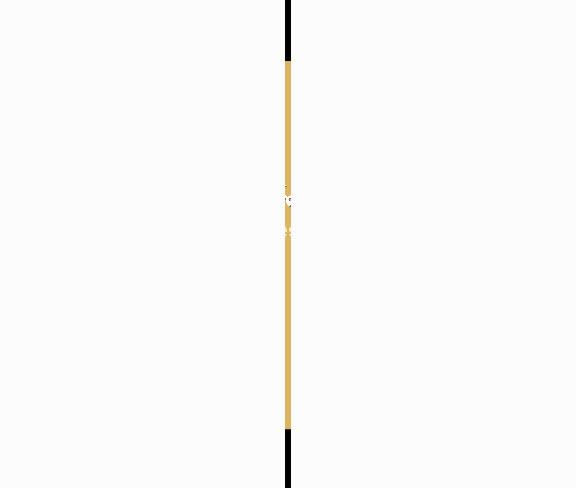 普通筛选 ①我们在“员工基本情况登记表”中,把“职称”为“高级工程师”的人员挑选出来:选中表格中任意一个单元格,单击菜单栏“数据→筛选→自动筛选”,进入“自动筛选”状态(列标题处出现一个下拉按钮)。 ②然后按“职称”列右侧的下拉按钮,在随后弹出的下拉列表中,选择“高级工程师”选项,符合条件的数据即刻被挑选出来。 自定义筛选 ①我们在“员工基本情况登记表”中,把“职称”为“高级”(高级工程师、高级政工师等)的人员挑选出来:在“自动筛选”状态下,按“职称”列右侧的下拉按钮。在弹出的下拉列表中,选择“自定义”选项。 ②在弹出的“自定义自动筛选方式”对话框中,按左侧方框右边的倒三角下拉按钮,在随后弹出的下拉列表中,选择“包含”选项,然后在右边的方框中输入“高级”字符,确定返回,符合条件的数据同样被挑选出来。 注:再次执行“数据→筛选→自动筛选”命令,即可退出“自动筛选”状态。 Office办公软件是办公的第一选择,这个地球人都知道。除了微软Office,市面上也存在很多其他Office类软件。 |
温馨提示:喜欢本站的话,请收藏一下本站!